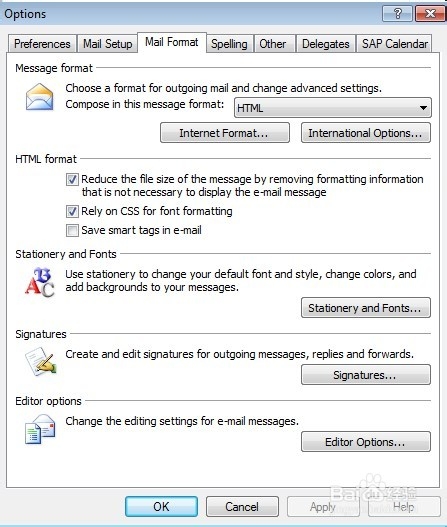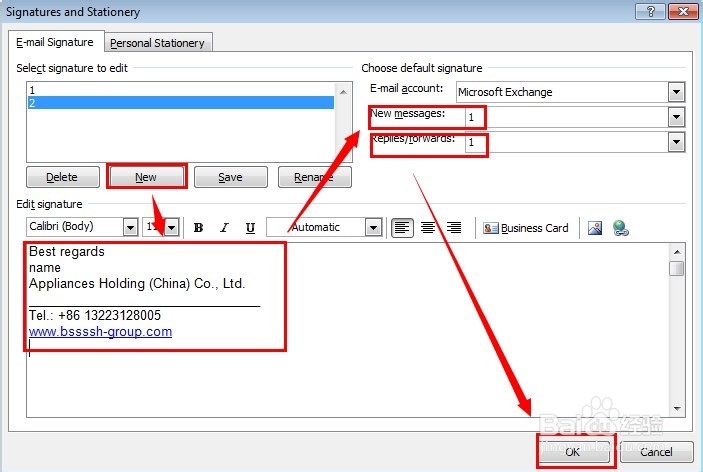怎样在Outlook中设置签名及操作步骤
1、依次点击工具 - 选项-此时会弹出选项对话框,如图:
2、依次点击 邮件格式 -签名 - 弹出设置签名的对话框,如图
3、依次点击 新建 - 并给新建的签名命一个名字,之后再在下面的文本框中键入签名信息,之后点击新建右边的保存按钮。如图,此时新的签名已经建好了。
4、注意右上角的两个红框中的设置,第一个为建新邮件时使用的签名,可以选择1或2,也就是但诌诎箬已经建好的签名名称;第二个为回复邮件或转发邮件时使用的签字,可以选择1或2,当然这2个框可以选择一样的签名。
5、此时可以新建一个邮件,看一下是否已经自动签名。
声明:本网站引用、摘录或转载内容仅供网站访问者交流或参考,不代表本站立场,如存在版权或非法内容,请联系站长删除,联系邮箱:site.kefu@qq.com。
阅读量:51
阅读量:25
阅读量:88
阅读量:21
阅读量:73